Microsoft Store является неотъемлемой частью операционной системы Windows 8 (8.1) и последней существующей на данный момент Windows 10 и сбой в работе магазина приложений может весьма огорчить. Ведь с помощью данного инструмента происходит установка, обновление различных приложений в Windows.
Давайте рассмотрим актуальные причины, почему магазин приложений перестал работать, и попробуем восстановить его работу.
1 причина – некорректно выставленное на компьютере время
Магазин приложений Windows обменивается данными с удалённым сервером Microsoft по защищённому протоколу. И если на компьютере неправильно выставлено время, то это становится невозможным.
Дабы исправить положение, следует проверить время, дату и часовой пояс, что установлен в операционной системе. Если что-то из этого выставлено некорректно, к примеру, месяц или день, то изменить на актуальное.
Дабы исправить дату и время, следует сделать следующее:
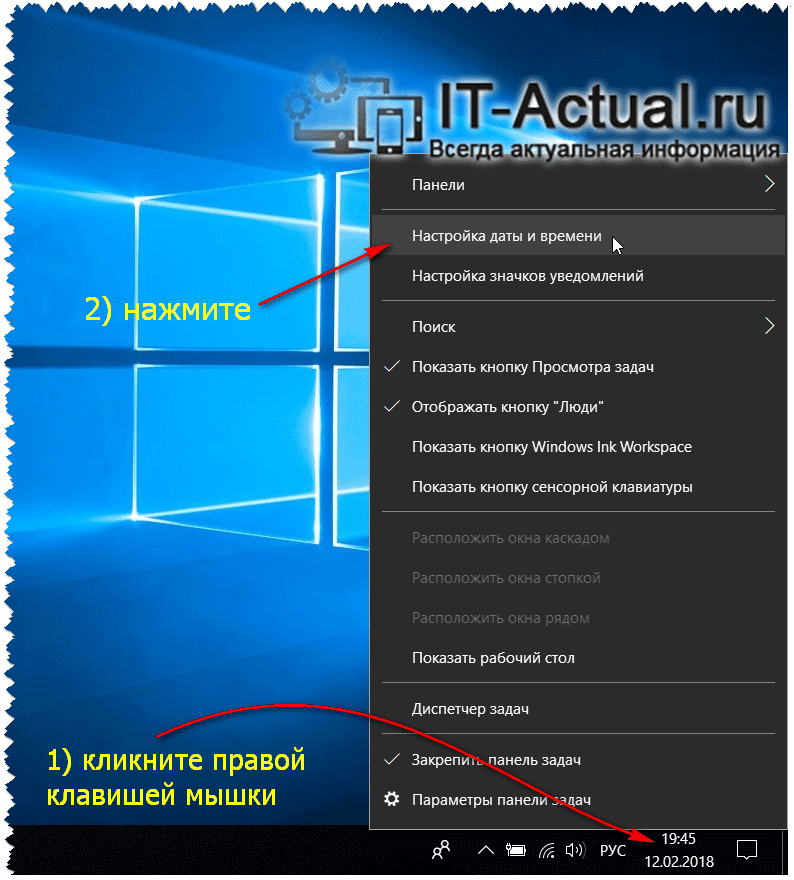
Почему на Windows 8 не запускаются приложения?
- Навести курсор мыши на соответствующую область, что показывает дату и время (в правом нижнем углу).
- Далее необходимо совершить клик правой клавишей. В появившемся меню выбрать Настройка даты и времени.
- В открывшемся окне указать актуальную дату иили время.
После того, как осуществите описанное, перезагрузите компьютер и вновь попробуйте воспользоваться Магазином приложений Виндовс.
2 причина – причина в кэше приложения Microsoft Store
Также одной из весьма частых причин сбоя работы магазина приложений Виндовс является некорректные данные в файлах кэша, что создаются при запуске, установке и обновления некоторых приложений.
Дабы исправить данную проблему, его необходимо сбросить.
Примечание: данная процедура безопасна, она не влияет на программы, что были установлены через магазин приложений, на их настройки и т.д.
Сброс кэша реализуется просто:
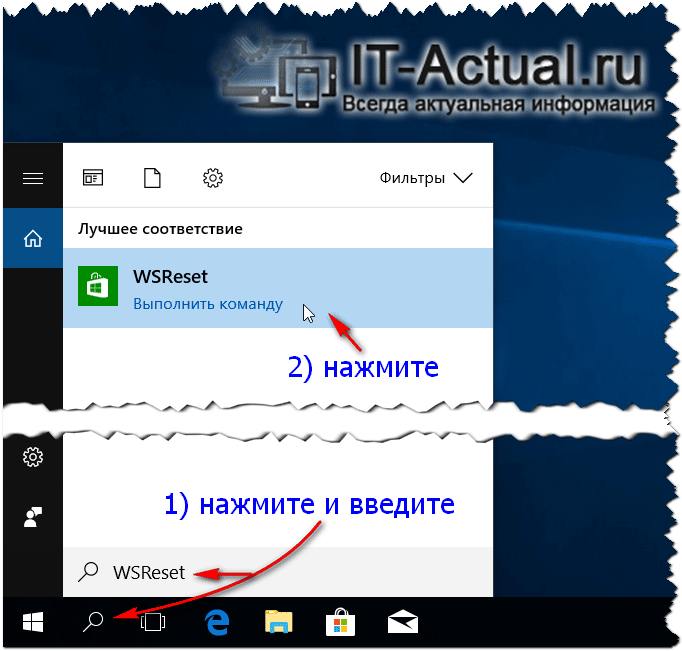
- Откройте поисковую строку Windows, кликнув по соответствующей кнопке в панели задач (около кнопки Пуск). Введите туда команду WSReset и нажмите на иконку с одноимённым текстом, что будет выведена в результатах чуть выше.
- Будет открыто окно командной строки, имеющее чёрный фон. Не закрывайте его – оно будет закрыто автоматически после выполнения необходимых процедур очистки кэша. По окончании должен открыться магазин приложений.
3 причина – временные файлы в системе
В процессе своей работы, некоторые программы создают избыточное количество временных файлов, которые могут негативно повлиять как на общую стабильность работы операционной системы, так и на её отдельные инструменты, включая магазин приложений в Windows.
В этой связи временные файлы следует удалять, для этого можно воспользоваться как сторонними утилитами, так и встроенной по умолчанию утилитой под названием «Очистка диска».
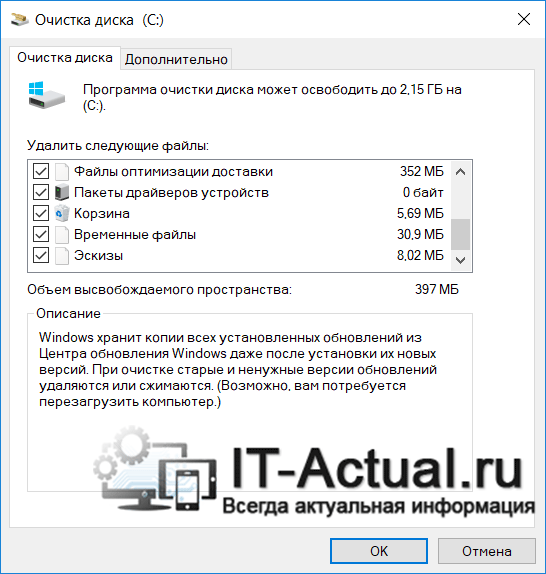
Более подробно о том, как ей пользоваться, вы можете прочесть в материале «Очистка диска – что чистит, где находится, как запустить и работать с ней».
Очистив диск от временных файлов, осуществите запуск, дабы удостовериться, что проблемы и «глюки» ушли.
4 причина – некорректные системные настройки
Определённые настройки могли быть изменены, к примеру, сторонним ПО. В данном случае поможет диагностическая утилита от Microsoft. Версия для Windows 10 и для Windows 8 (8.1).
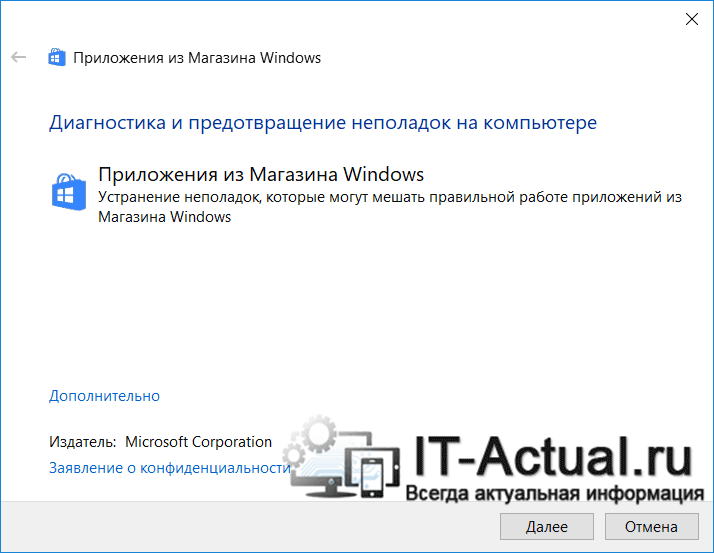
Скачайте вариант для установленной у вас операционной системы, запустите и следуйте инструкциям мастера.
Это были основные причины, которые вызывают различного рода ошибки или полный отказ в работе Магазина приложений, что имеется в операционной системе Windows 8 (8.1) и Windows 10.
Мы рады, что смогли помочь Вам в решении поставленной задачи или проблемы.
В свою очередь, Вы тоже можете нам очень помочь.
Просто поделитесь статьей в социальных сетях и мессенджерах с друзьями.
Поделившись результатами труда автора, вы окажете неоценимую помощь как ему самому, так и сайту в целом. Спасибо!
Источник: it-actual.ru
Почему приложения в Windows 8.1 продолжают работать после закрытия

Начав использовать Windows 8.1, особо внимательные пользователи заметили, что Metro-приложения (например, «Почта», «Новости», IE 11 и т.д.) продолжают оставаться активными и используют системную память даже после их закрытия. Почему это происходит?
Причина в том, Windows 8 получила новый способ управления системной памятью и другими системными ресурсами, а Windows 8.1 включает в себя еще больше изменений в этом отношении. В Windows 8 вы можете открыть столько Metro-приложений, сколько захотите. При переходе с одного приложения на другое, в течение 5 секунд работа предыдущего приложения будет приостановлена диспетчером памяти.
При этом приложение будет оставаться открытым, но только за счет потребления минимального количества памяти. Это позволяет приложениям почти мгновенно возобновлять свою работу. В общем, вам не нужно беспокоиться о том, что Metro-приложения будут использовать слишком много системной памяти (RAM) – Windows автоматически закроет приложения, как только ей потребуются дополнительные ресурсы, при этом вы даже не потеряете результат своей работы, так как Windows 8/8.1 достаточно умна, чтобы сохранить и возобновить каждое Metro-приложение с того места, на котором вы остановились.
Полное закрытие приложений в Windows 8.1
Если по какой-то причине вы все же хотите закрыть приложение полностью, для этого в Windows 8 достаточно просто захватить приложение в области верхней границы экрана, а затем перетащить его вниз и отпустить. Windows 8.1 это не работает. Используя метод, который я только что упомянул, вы просто отправите приложение в режим ожидания. Таким образом, если вы хотите полностью закрыть Metro-приложение в Windows 8.1, используйте один из следующих способов:
-
Наведите курсор мыши к верхней границе экрана, перетащите приложение вниз и не отпускайте где-то в течение 2 секунд – до тех пор, пока интерфейс приложение не перевернется. Затем отпустите его.
Видео ниже демонстрирует первый способ полного завершения работы приложений:
Источник: compsch.com